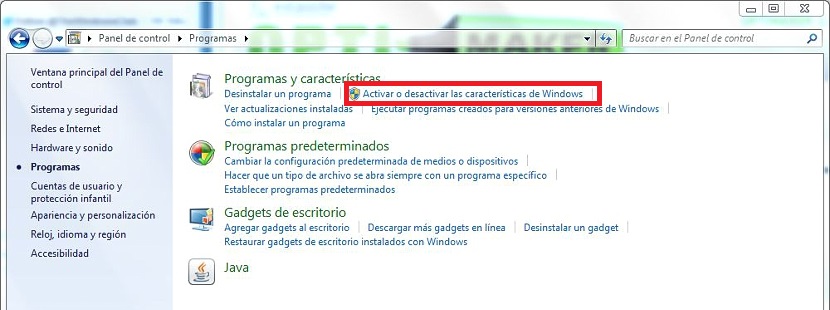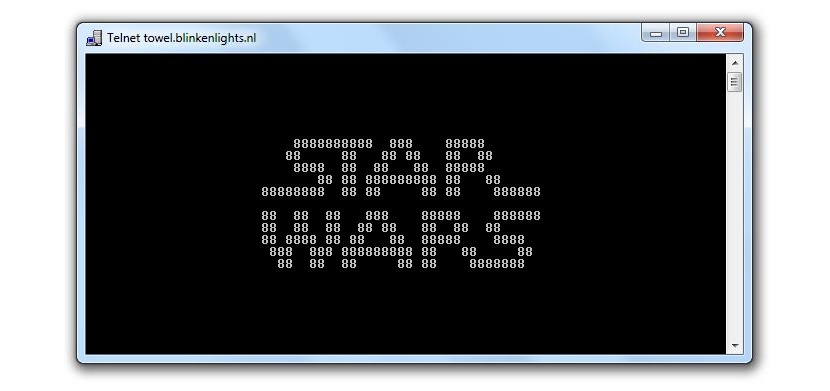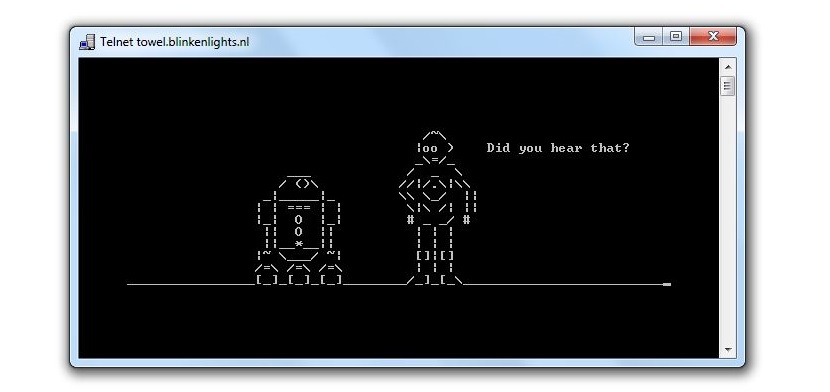
Star Wars adalah kisah filem yang diingati oleh semua orang hingga hari ini, yang telah diperkenalkan dalam lingkungan yang berbeza yang bagi banyak orang, ia dapat sungguh luar biasa jika pada masa tertentu kita melihat watak mereka membentuk sebahagian daripada kod ASCII.
Grafik yang boleh anda kagumi di bahagian atas adalah contohnya, sesuatu yang mungkin anda alami ketika ini jika anda ingin menikmati dalam format ASCII ini kehadiran watak Star Wars tetapi di terminal arahan di Windows, sesuatu yang akan kami lakukan dengan langkah mudah dan tanpa menjejaskan kestabilan atau keselamatan (dan lebih buruk lagi kerentanan) sistem operasi anda.
Aktifkan Telent di Windows 7 untuk mengagumi Star Wars di tetingkap terminal
Membuat sedikit sejarah mengenai apa yang dapat anda kagumi di tetingkap terminal sistem operasi, sehingga Windows XP fungsi yang sangat penting selalu aktif, sesuatu yang kemudiannya dilumpuhkan dan yang telah dikekalkan dalam keadaan itu bahkan hingga yang terbaru versi Windows 8.1; Kami merujuk kepada Telnet, sesuatu yang akan kami aktifkan pada masa ini menggunakan Windows 7. Perlu disebutkan bahawa prosedur itu dapat dilakukan dalam versi lain dari sistem operasi jika anda ingin menikmati jendela yang menghiburkan ini dengan watak-watak Star Wars.
- Apa yang mesti kita lakukan terlebih dahulu adalah menuju ke arah Butang Mula Menu.
- Di sana kita harus menulis Telnet.
Sekiranya perkhidmatan ini tidak aktif maka sama sekali tidak akan muncul dalam hasilnya; Sekiranya sebaliknya, maka anda harus melangkau prosedur yang akan kami tunjukkan di bawah ini, kerana ia bermaksud mengaktifkannya dan kemudian menggunakannya untuk dapat paparkan watak-watak Star Wars ini di tetingkap terminal windows.
Dengan mengandaikan bahawa perkhidmatan Telnet tidak aktif dalam versi Windows anda, maka kami harus meneruskan langkah-langkah berikut untuk mengaktifkan dan seterusnya mencapai tujuan kami:
- Kami mengklik butang Menu Mula.
- Kami menuju ke arahnya Panel kawalan.
- Di sana kami memilih kategori Program.
- Sekarang kita klik pada pautan yang mengatakan «Aktifkan atau Lumpuhkan Ciri".
- Tetingkap baru akan terbuka, perlu menunggu fungsi yang ada dipaparkan.
- Setelah dipaparkan, anda mesti aktifkan Pelanggan dan Telnet Server dengan mengklik pada kotak masing-masing.
- Sekarang kita klik menerima.
- Kami menunggu sedikit masa untuk proses selesai.
Langkah terakhir ini mungkin memerlukan sedikit masa, jadi anda tidak perlu putus asa kerana sistem operasi sebenarnya berusaha mengaktifkan semua perkhidmatan yang melibatkan Telnet.
Setelah ini selesai, tetingkap akan ditutup secara automatik; Kita mesti menutup tetingkap Panel Kawalan Windows untuk meneruskan bahagian kedua prosedur kita.
- Sekarang kita klik pada butang Menu Mula Windows.
- kami menulis Telnet.
- Kami memilih dan melaksanakannya.
- Kami menulis surat «o»Tanpa tanda petik dan kemudian tekan kekunci Masukkan.
- Nanti kita mesti tulis perintah berikut
tuala.blinkenlights.nl
- Kami menunggu sebentar sehingga prosesnya selesai.
Seperti yang dapat anda kagumi, di bahagian terakhir ini yang telah kami sebutkan, akan memerlukan sedikit masa tambahan kerana pada hakikatnya, semua animasi dengan pemandangan yang sesuai dengan Star Wars sedang dimuat. Sangat luar biasa apa yang dapat kita kagumi, kerana dalam gaya masing-masing filem yang membentuk kisahnya, pada awalnya anda akan mengagumi teks yang bergerak secara menegak walaupun tanpa perspektif, kemudian mempunyai adegan tertentu yang sesuai dengan filem-filem ini tetapi dicadangkan dalam kod ASCII, sesuatu yang pasti akan kita nikmati.
Anda hanya perlu mengklik "x" kecil di tetingkap untuk menutupnya, dapat memulakannya semula seperti yang telah kami sebutkan di bahagian kedua proses. Sekiranya kita tidak lagi mahu Star Wars dalam sistem kita, cukup kita mesti melumpuhkan perkhidmatan Telnet mengikuti prosedur yang sama tetapi untuk mematikan kotak masing-masing.